„Microsoft“ krašto naršyklė turi tamsią režimą ... sorta. Laimei, sąžiningas tamsos režimas yra tik tęsinys - kaip ir „Chrome“. Peržiūrėkime jūsų „Edge black“ tapybos galimybes.
„Edge“ įmontuota tamsi tema
Briauna turi šviesią ir tamsią temą. Norėdami eiti tamsoje, spustelėkite trijų taškų mygtuką viršutiniame dešiniajame krašte Edge, slinkite žemyn ir spustelėkite Nustatymai . Nustatymų skydelyje raskite Pasirinkite temą ir pakeiskite ją iš Šviesos į tamsą .
Svarbu tai, kad „Edge“ tema paliečia tik langų viršuje esančią skirtukų ir URL juostos eilutę ir mėgstamiausius, skaitymo sąrašą, knygas, istoriją ir parsisiunčiančius skydus, kurie išstumia iš dešinės. Interneto puslapiai išlieka ryškiai balti. Bummer.

Išjungti šviesas
Tačiau tai galite pakeisti naudodami „Microsoft Edge“ išplėtimo apšvietimo išjungimą. Įdiekite ją, o tinklalapių fonas tampa juodas ir tekstas baltas. Ne pagal nutylėjimą. Plėtros viršutiniame dešiniajame kampe yra šviečiantis lemputės mygtukas, bet visa tai yra paversti dabartinį tinklalapį nuobodu pilkos spalvos atspalviu. Tai naudinga, kai žiūrite „YouTube“, nes jis viskas išnyksta kitame puslapyje nei vaizdo grotuvas, bet naudingas mažai kitai.
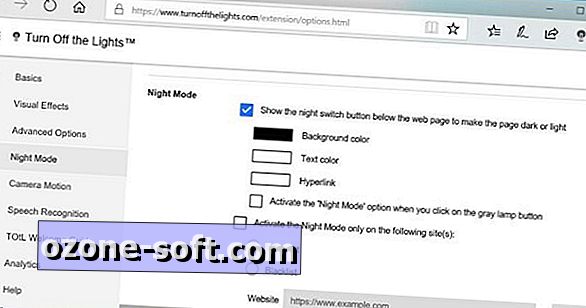
Įtraukite į plėtinio parinktis ir pamatysite tikrą tamsią režimą. Spustelėkite parinkčių naktinį režimą, tada pažymėkite laukelį Rodyti naktinį perjungimo mygtuką po tinklalapiu, kad puslapis taptų tamsus arba šviesus . Tai perjungimo jungiklį įeina į apatinį kairįjį kampą „Edge“, kad dabartinį tinklalapį įdėtų tamsiu režimu, su juodu fonu ir baltu tekstu.
Skaitykite daugiau: 5 būdai „Edge“ yra geriau su „Windows 10“ 2018 m. Balandžio mėn














Palikite Komentarą